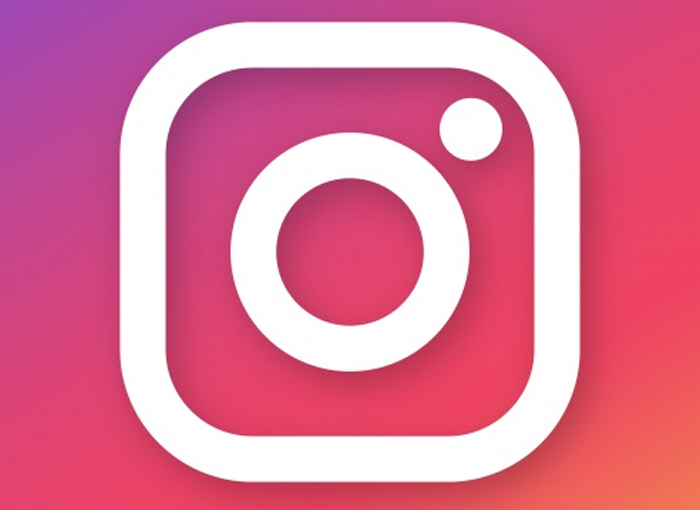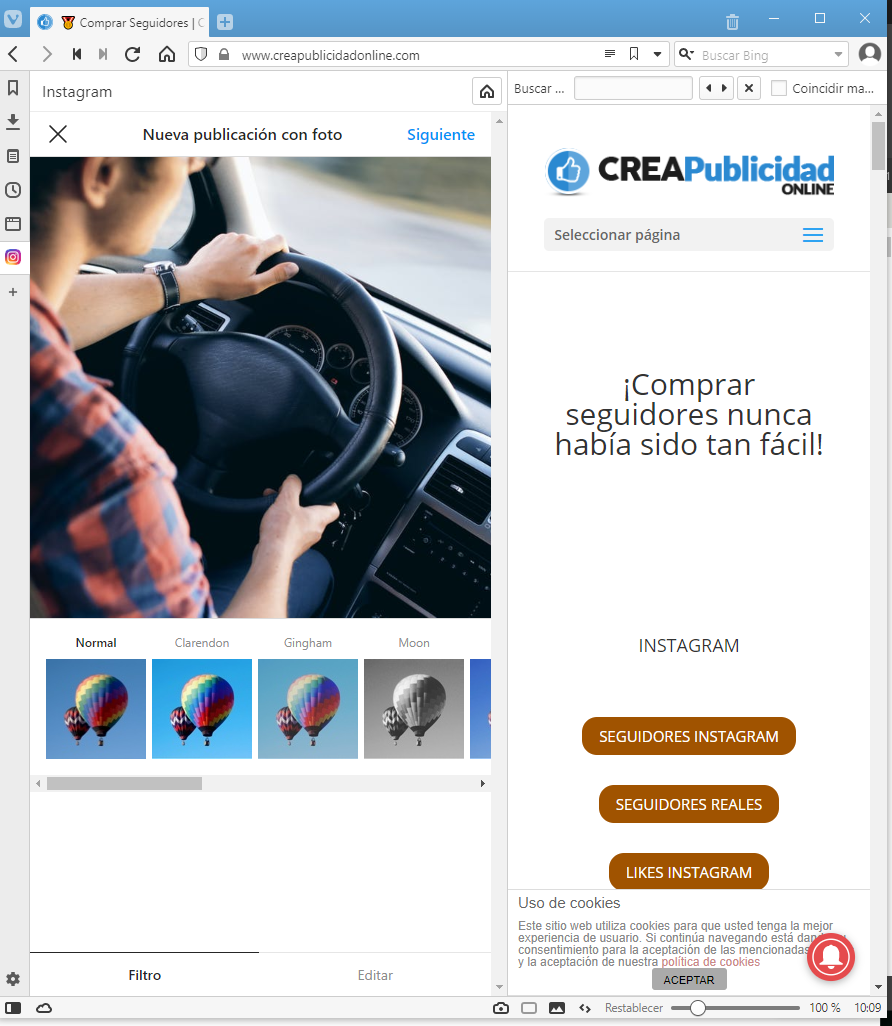Instagram es una de las redes sociales más potentes y las más populares a nivel mundial. Tiene una gran cantidad de ventajas y funcionalidades, pero hay un punto que no agrada a algunos usuarios y es el hecho de que esté totalmente enfocada al mundo del smartphone. A pesar de sus últimas novedades y avances para sus versiones de escritorio, la versión web aún cuenta con una serie de limitaciones que hacen que su uso en el PC tenga diferentes limitaciones.
Una de las más destacables es la imposibilidad de subir fotos a Instagram desde el PC. Sin embargo, para ello es posible hacerlo de diferentes maneras, algunas de ellas ya comentadas en este blog con anterioridad. En esta ocasión vamos a explicar cómo subir fotos a Instagram desde el PC mediante Vivaldi. Si no sabes lo que es este último, es uno de los mejores navegadores basados en Chromium, siendo el único navegador que actualmente permite utilizar totalmente Instagram desde Windows, Linux o MacOS sin problemas y de una manera rápida.
Cómo subir fotos a Instagram desde el PC usando Vivaldi
Para empezar a poder hacer uso de este truco tienes que acudir en primera ocasión a su página web oficial y proceder a su descarga. Una vez lo tengas instalado y debidamente configurado a tu gusto, que es un proceso similar al que debes seguir con cualquier navegador, tendrás que ir a www.instagram.com e iniciar sesión en tu cuenta de usuario como lo harías normalmente.
Una vez lo hayas hecho te encontrarás en el navegador con una columna situada en la parte izquierda del mismo, donde encontrarás diferentes iconos. Debes pulsar sobre el botón + (añadir página web), lo que hará que se abra una nueva ventana con la URL de Instagram, clicando el botón + que aparece en la misma para que se añada al panel y permita su acceso inmediato.
De esta manera, tras pulsarlo podrás ver como tendrás un botón de acceso rápido a la red social que te permitirá utilizar la app en el navegador como si estuvieses en la versión para aplicaciones móviles, es decir, sin tener que hacer ningún ajuste en la configuración ni nada por el estilo, con la ventaja que ello conlleva. se verá de la siguiente manera:
Viendo la imagen de esta manera solo tendrás que seguir los pasos que llevas a cabo en la app para poder subir una imagen e incluso publicar una historia.
Para ello debes pulsar sobre el botón +, es decir el de añadir, cuando lo pulses se abrirá una ventana del explotador de Windows, donde podrás buscar la imagen que deseas subir en tu cuenta. Así navegarás por estas y podrás localizarla para publicarla.
Una vez seleccionada, como puedes ver en la imagen anterior se cargará y tendrás la posibilidad de editarla o colocar algún tipo de filtro sobre ella. Una vez editada a tu gusto solo tendrás que pulsar sobre Siguiente, lo que hará que te aparezca en pantalla la pantalla habitual previa a compartir la publicación, es decir, la ventana en la que puedes colocar una descripción al vídeo o foto, además de añadir la ubicación o etiquetar a las personas que desees.
Tras rellenar estos camops solo tendrás que pulsar en Compartir y se publicará en tu cuenta, como si lo estuvieses haciendo desde la app móvil pero con la comodidad de hacerlo desde el PC, una solución perfecta para quienes acostumbran a editar sus fotografías o vídeos en el ordenador y no quieren recurrir a servicios de terceros para hacer sus publicaciones en la red social.
Cuando ya hayas terminado con la app solo tienes que volver a pulsar sobre el icono de Instagram en la misma columna izquierda, lo que hará que automáticamente se cierre la ventana. Es una opción que te permitirá tener siempre a mano Instagram para lo que necesites, pero que además hará que se pueda ver como en la versión móvil, lo cual es muy demandado por muchos usuarios, principalmente por la comodidad que les supone hacerlo desde el ordenador y sin tener que recurrir a aplicaciones de terceros. Además, con Vivaldi es posible hacer uso del propio navegador para visitar diferentes páginas web, siendo una buena alternativa a Google Chrome.
Aunque es posible hacer el mismo proceso a través de Google Chrome, como ya hemos explicado anteriormente, esto requiere hacer de unos ajustes para emular que se está accediendo desde un dispositivo móvil, lo que, aunque puede ser útil, es menos cómodo que el método que en esta ocasión te presentamos.
Gracias a él podrás hacer tus publicaciones en Instagram desde el PC de una forma muy cómoda, rápida y sencilla, haciendo que sea cuestión de segundos que puedas tener tu foto o vídeo editado en la computadora directamente en tu cuenta de Instagram, sin tener que hacer uso de un servicio externo, ni de tener que ir a Facebook Creator Studio (reservado para profesionales) ni tampoco haciendo la tediosa tarea de pasar el archivo a través de correo electrónico o un servicio en la nube al smartphone para luego realizar su subida de una manera manual. De esta manera ahorras dinero y esfuerzo.
Por todo ello te recomendamos que tengas en cuenta esta opción para así hacer tus publicaciones en una de las principales redes sociales del momento, y en la que es necesario estar si tienes cualquier marca o negocio, ya que a través de ella se puede llegar a conectar con los clientes potenciales e incrementar la notoriedad del mismo, haciendo que se pueda tener una mayor cercanía con los usuarios. Esto se puede traducir en conversiones que generen beneficios.
Es importante estar siempre al tanto de todas las novedades, trucos, guías y tutoriales acerca de Instagram para así poder sacarle el máximo partido posible. Esperamos que Vivaldi te sirva para poder hacer uso de la plataforma de una manera mucho más cómoda y rápida. Asimismo, te invitamos a que sigas visitando Crea Publicidad Online para estar al tanto de todo este tipo de artículos.